Jak naprawić brak synchronizacji programu Outlook
Biuro Microsoft Microsoft Perspektywy Bohater / / May 23, 2023

Ostatnia aktualizacja w dniu

Jeśli nie otrzymasz wiadomości e-mail w odpowiednim czasie, może to powodować problemy. Jeśli program Outlook nie synchronizuje się, rozwiąż problem, korzystając z tego przewodnika.
Nie otrzymujesz e-maili od razu, jeśli program Microsoft Outlook nie synchronizuje się poprawnie. Jeśli tak się dzieje, musisz rozwiązać problem i naprawić brak synchronizacji programu Outlook na urządzeniu.
Istnieje wiele powodów, dla których Outlook nie synchronizuje się poprawnie. Po pierwsze, możesz mieć słabe połączenie internetowe lub brak połączenia danych. Problem może również znajdować się w samej aplikacji.
Aby rozwiązać ten problem z programem Outlook, wykonaj poniższe czynności.
Sprawdź połączenie internetowe
Twoje połączenie internetowe to pierwsze miejsce, na które powinieneś patrzeć, gdy nie otrzymujesz wiadomości. Niezależnie od tego, czy jest to Ethernet, Wi-Fi, czy mobilna transmisja danych — jeśli nie masz połączenia, nie będziesz mógł wysyłać ani odbierać wiadomości e-mail.
Jednym z prostych sposobów sprawdzenia połączenia jest uruchomienie przeglądarki i sprawdzenie, czy możesz uzyskać dostęp do innej witryny. Ponadto, jeśli strona się ładuje, możesz dwukrotnie sprawdzić swoje połączenie, korzystając z usługi takiej jak SpeedTest.net aby upewnić się, że uzyskasz odpowiednią prędkość i ping.
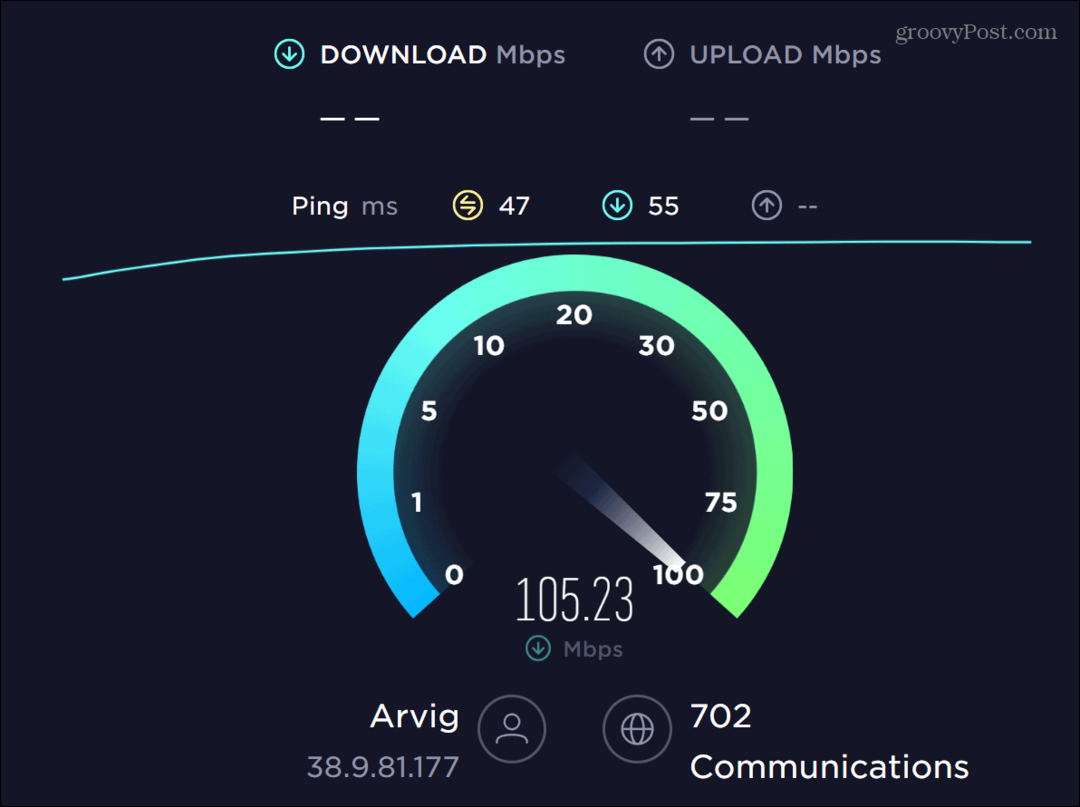
Oczywiście, jeśli nie ma połączenia, możesz sprawdzić kable, ponownie uruchomić router i / lub modem oraz ponownie uruchomić urządzenie.
Na przykład, jeśli korzystasz z telefonu komórkowego, możesz utknąć między Wi-Fi a połączeniem transmisji danych. Otwórz ustawienia urządzenia i używaj tylko tego z najlepszą łącznością, jeśli tak jest.
Sprawdź Tryb offline w Outlooku
Innym powodem braku synchronizacji programu Outlook może być Praca offline tryb jest włączony. Tryb offline umożliwia pracę z wiadomościami e-mail bez połączenia z Internetem.
Jest łatwo dostępny i można go przypadkowo włączyć.
Aby wyłączyć tryb offline programu Outlook:
- Otworzyć Perspektywy aplikacja.
- Kliknij Wyślij / Odbierz zakładka u góry.
- Pod Preferencje sekcji, wyłącz Praca offline przycisk.
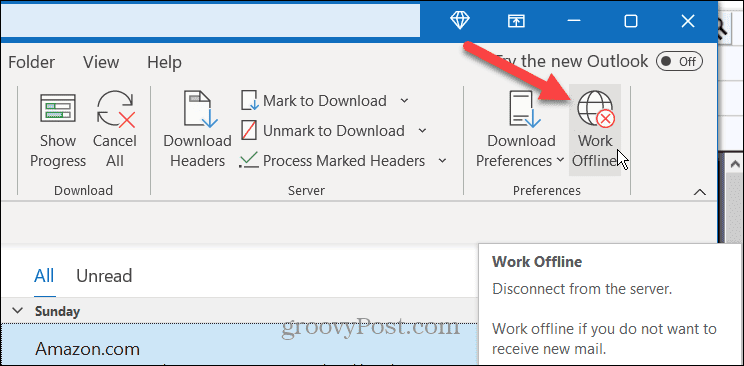
Ręcznie zaktualizuj wiadomości e-mail programu Outlook
Jeśli funkcja automatycznej synchronizacji nie działa, możesz ręcznie zaktualizować skrzynkę odbiorczą w programie Outlook.
Aby ręcznie zaktualizować skrzynkę odbiorczą programu Outlook:
- Otworzyć Perspektywy aplikacja.
- Kliknij Wyślij / Odbierz zakładka u góry wstążki.
- Kliknij Wyślij/Odbierz wszystkie foldery przycisk.
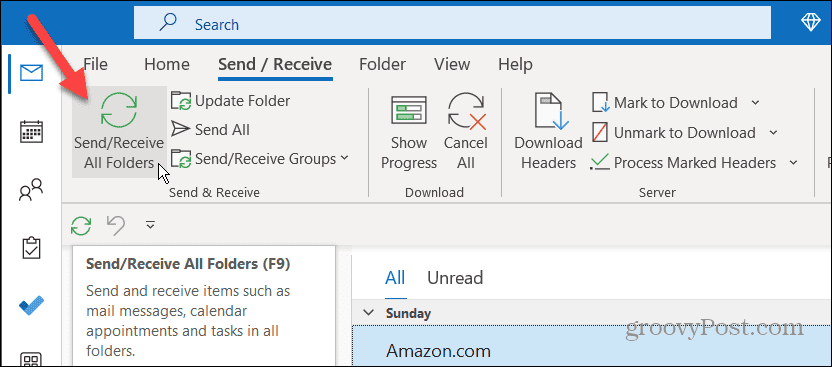
Więc tutaj, pod warunkiem, że masz połączenie z Internetem, Outlook zsynchronizuje wszystkie twoje foldery i wiadomości. Jeśli jednak e-maile nadal nie synchronizują się automatycznie, użyj jednej z poniższych opcji.
Zarządzaj opcjami sortowania w Outlooku
Program Outlook domyślnie umieszcza nowe wiadomości e-mail u góry skrzynki odbiorczej. Jeśli jednak ustawienia sortowania są nieprawidłowe, na górze mogą pojawiać się starsze e-maile. W takim przypadku możesz pomyśleć, że Outlook się nie synchronizuje.
Aby naprawić opcje sortowania wiadomości e-mail w Outlooku:
- Otwórz Outlooka w swojej skrzynce odbiorczej.
- Kliknij Według daty opcję u góry listy e-mailowej.
- Wybierać Data pod Zorganizowane przez część menu.
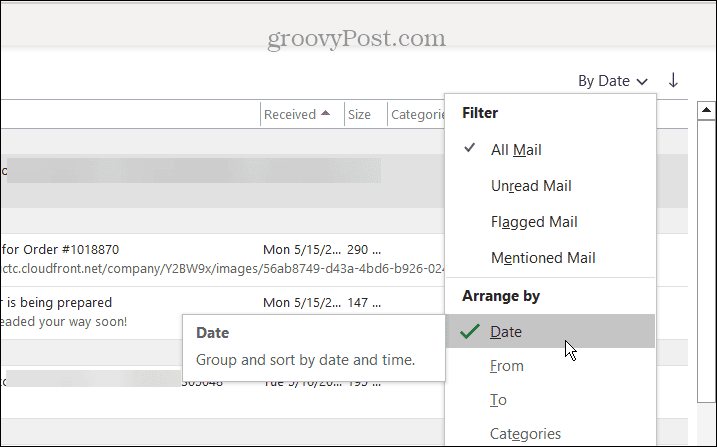
- W sekcji Sortuj upewnij się, że Najnowszy z góry opcja jest wybrana.
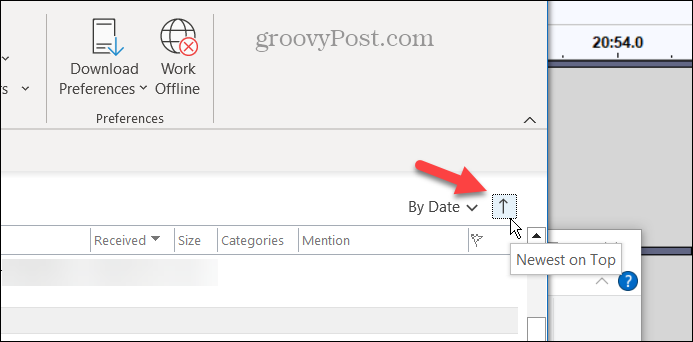
Napraw ustawienia konta e-mail programu Outlook
Jeśli problemy z kontem uniemożliwiają synchronizację programu Outlook, możesz naprawić swoje konto e-mail. Opcja naprawy może automatycznie wykrywać problemy i je naprawiać.
Aby naprawić konto e-mail w Outlooku:
- otwarty Perspektywy.
- Kliknij Plik kartę u góry i wybierz Informacje w lewej kolumnie.
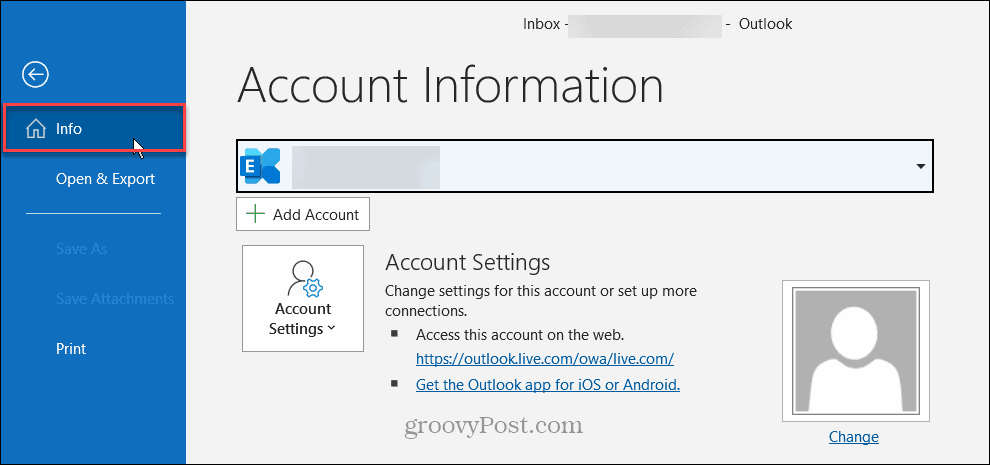
- Kliknij Ustawienia konta rozwijane i wybierz Ustawienia konta z menu.
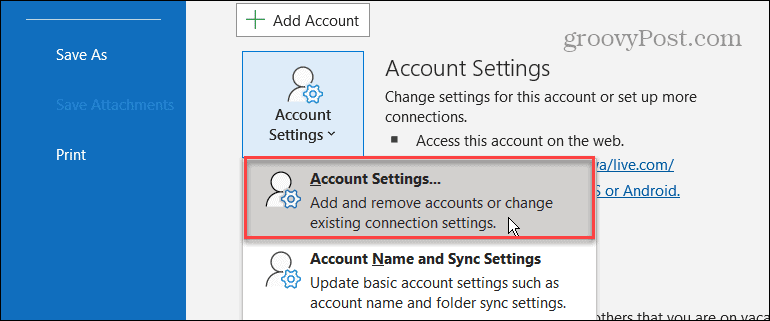
- Wybierz problematyczne konto e-mail, kliknij Naprawa i postępuj zgodnie z instrukcjami kreatora na ekranie.
Notatka: W przypadku połączenia z serwerem Exchange opcja Napraw nie będzie dostępna.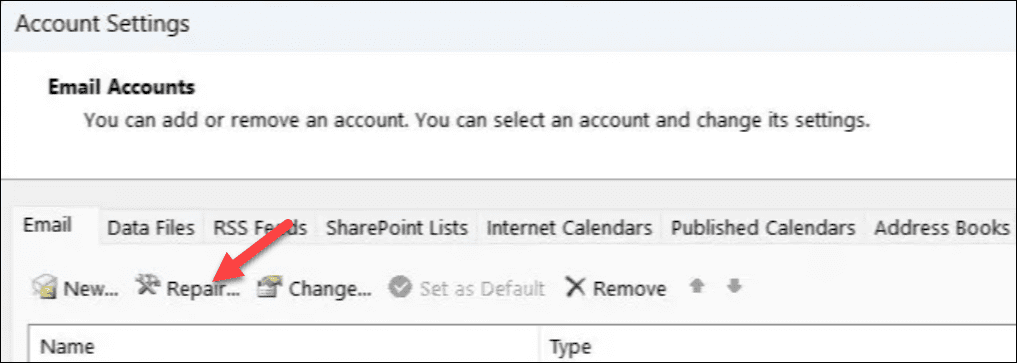
Sprawdź zablokowanych nadawców w Outlooku
Jeśli nie otrzymujesz wiadomości e-mail od określonego nadawcy, być może przypadkowo go zablokowałeś. Aby sprawdzić, czy adres e-mail danej osoby nie jest zablokowany, możesz sprawdzić swój Zablokowani nadawcy lista.
Aby sprawdzić zablokowanych nadawców w Outlooku:
- Uruchom program Outlook i wybierz Dom patka.
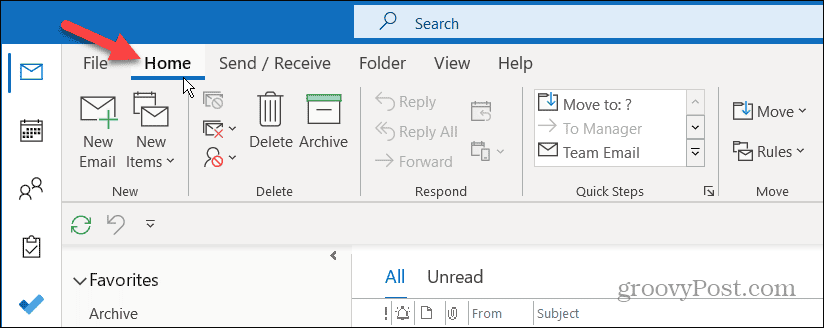
- Kliknij Graty rozwijane w Usuwać odcinek wstążki.
- Wybierać Opcje wiadomości-śmieci z menu.
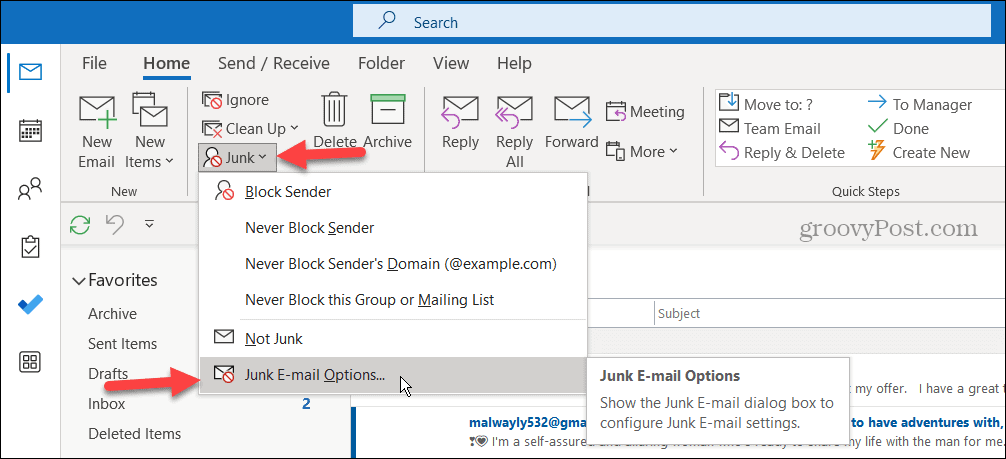
- Kiedy Opcje wiadomości-śmieci pojawi się okno, przejrzyj adres, aby upewnić się, że potrzebny kontakt nie znajduje się na liście.
- Aby odblokować adres, zaznacz adres e-mail, kliknij Usunąć przycisk i kliknij OK.
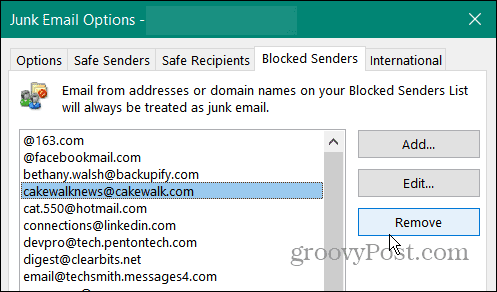
Zaktualizuj aplikację Outlook
Aktualizowanie aplikacji pod kątem bezpieczeństwa, funkcji i poprawek błędów jest ważne, podobnie jak system operacyjny. Więc chcesz zapewnić Pakiet Office 365 aplikacji jest aktualizowana.
Jeśli masz problem z synchronizacją programu Outlook, może to być spowodowane błędem oprogramowania, a aktualizacja może rozwiązać ten problem.
Aby zaktualizować aplikację Outlook:
- Początek Perspektywy na twoim pulpicie.
- Kliknij Plik zakładka i wybierz Konto biurowe w lewym dolnym rogu paska bocznego.
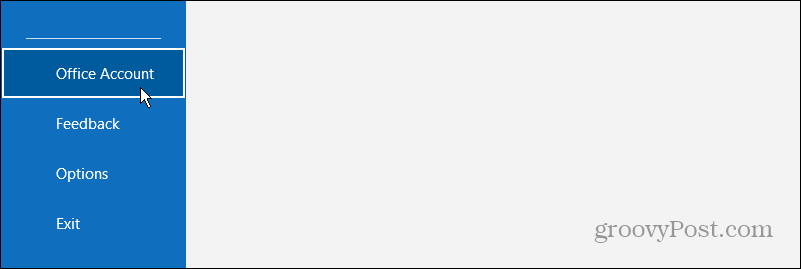
- Kliknij Opcje aktualizacji rozwijane i wybierz Aktualizuj teraz opcja.
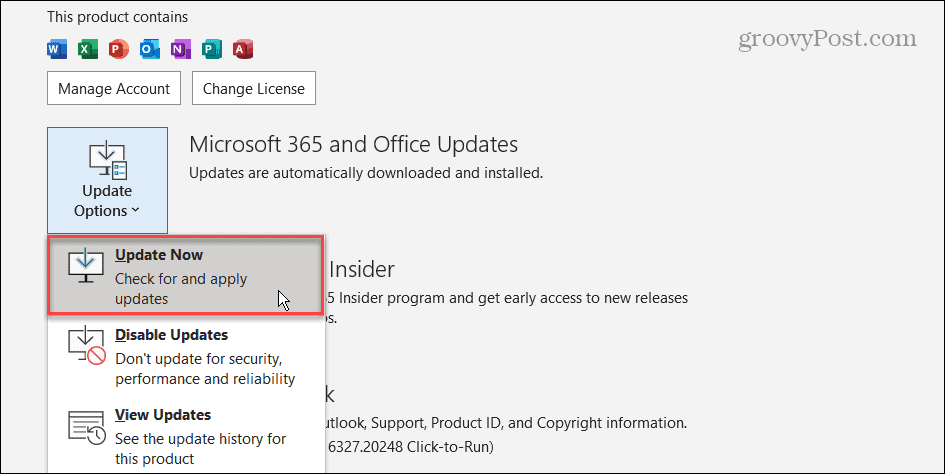
Poczekaj, aż pakiet Office sprawdzi i zainstaluje dostępne aktualizacje. Pamiętaj, że aby rozpocząć proces aktualizacji, musisz zapisać swoją pracę w innych aplikacjach pakietu Office. Po zakończeniu uruchom ponownie program Outlook i sprawdź, czy problem z synchronizacją został rozwiązany.
Wyczyść pamięć podręczną aplikacji Outlook
Czyszczenie pamięć podręczna aplikacji w telefonie poprawia wydajność aplikacji i rozwiązuje problemy. To samo dotyczy twojego przeglądarki desktopowe i aplikacji klasycznej Outlook.
Po dłuższym czasie pamięć podręczna plików historii gromadzi się i może ulec uszkodzeniu, powodując problemy z synchronizacją.
Aby wyczyścić pamięć podręczną aplikacji Outlook:
- Naciskać Klawisz Windows + R aby uruchomić Uruchomić okno dialogowe.
- Wpisz następującą ścieżkę i kliknij OK lub naciśnij Wchodzić:
%localappdata%\Microsoft\Outlook\RoamCache
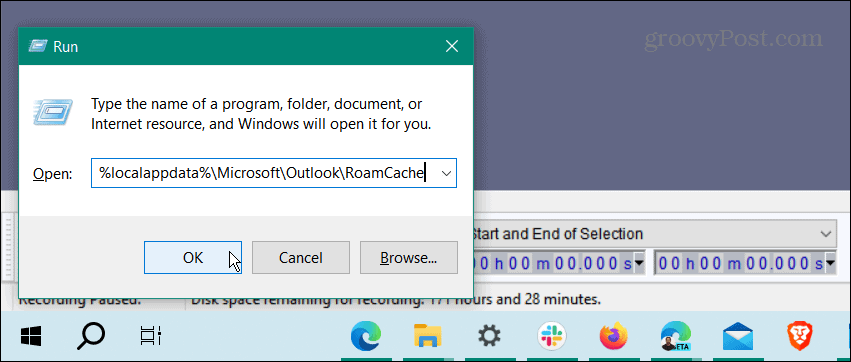
- Naciskać Ctrl + A aby wybrać wszystkie pliki w Pamięć podręczna roamingu folder i naciśnij Usuwać.
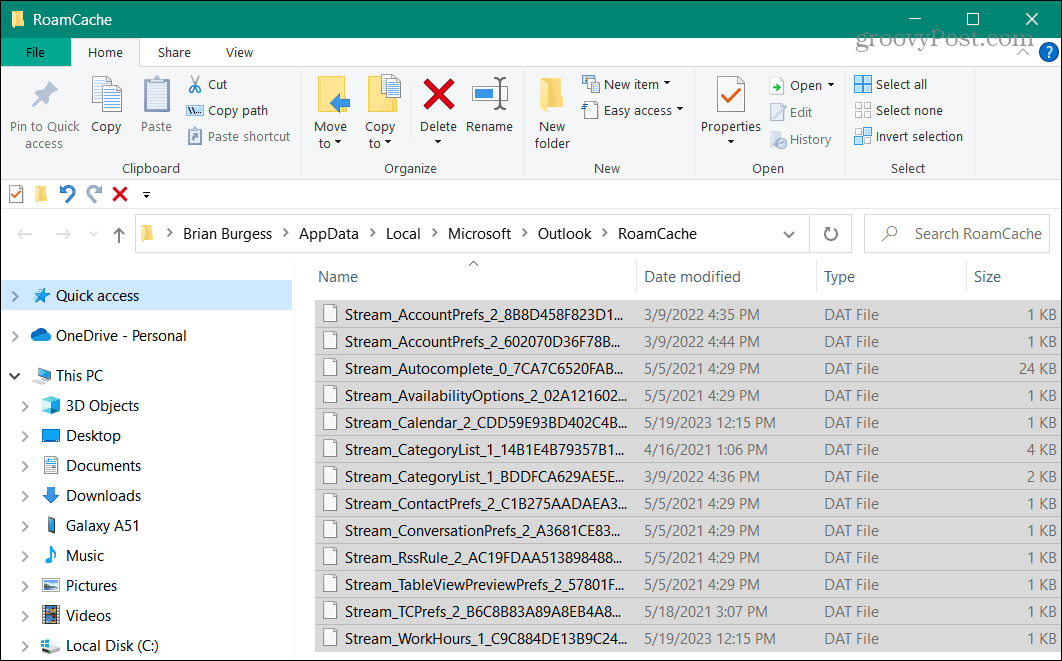
Notatka: Usunięcie plików pamięci podręcznej nie powoduje usunięcia żadnych danych konta, ale przed usunięciem najlepiej jest utworzyć ich kopię zapasową. W razie potrzeby będziesz mógł je przywrócić.
Napraw aplikację Outlook
Jeśli nadal masz problemy z synchronizacją programu Outlook, możesz użyć wbudowanego narzędzia do naprawy pakietu Office, aby naprawić wszystkie aplikacje w pakiecie produktywności, w tym program Outlook.
Instrukcje krok po kroku znajdziesz w naszym Przewodnik naprawy pakietu Microsoft Office.
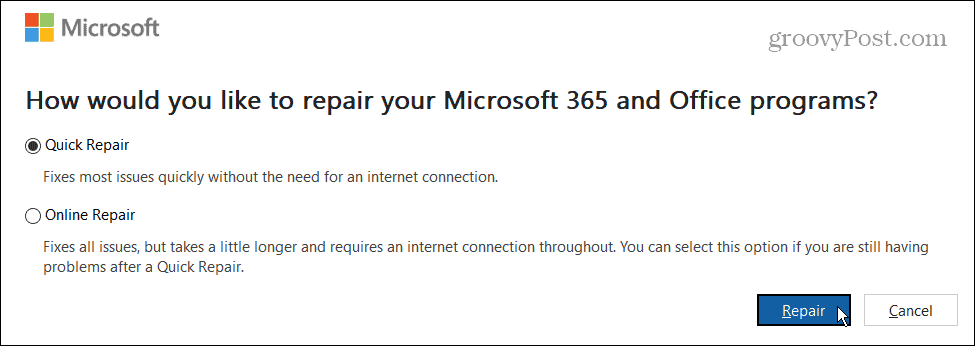
Szybkie otrzymywanie e-maili
Gdy nie otrzymujesz e-maili od razu, może to być frustrujące. Możesz jednak naprawić brak synchronizacji programu Outlook, wykonując jeden z powyższych kroków. Pamiętaj, że zawsze możesz ręcznie sprawdzić nowe wiadomości e-mail, klikając przycisk Wyślij/Odbierz wszystkie foldery pod zakładką Wyślij/Odbierz.
Oczywiście w programie Outlook są inne funkcje, których możesz potrzebować. Na przykład możesz chcieć znajdź i usuń wiadomość e-mail według daty lub zrobić wyróżnia się ważny e-mail w Outlooku.
Jeśli pracujesz poza aplikacją poczty e-mail przez cały dzień, być może zainteresują Cię wskazówki dotyczące zwiększenie produktywności programu Outlook. Czasami potrzebujesz fizycznej kopii ważnych wiadomości. W takim razie możesz wydrukować wiadomość e-mail z programu Outlook z pulpitu lub telefonu.

